La RED SOCIAL con mayúsculas, más de 600 millones de usuarios en todo el mundo, motor de revoluciones y promotor de exitosas causas benéficas, cuna de las más variopintas aplicaciones, fuente inagotable de sabiduría popular… podríamos estar horas cantando las bondades de Facebook.

Sin embargo, y por suerte, nunca llueve a gusto de todos y siempre hay cosas que se pueden mejorar. Uno de estos detalles mejorables es la ausencia de una versión de Escritorio oficial que permita acceder directamente a la red social, sin necesidad de abrir el navegador.
Aplicaciones de Escritorio para Facebook hay muchas, muchísimas, y de todos los tipos, pero en este post te vamos a hablar de una que en último mes se ha ganado a pulso la permanencia en el Escritorio de muchos de nosotros: FlipToast. Por algo será…
FlipToast es una aplicación gratuita con la que podrás actualizar tu estado de Facebook, crear álbumes de fotos, recibir notificaciones de tus amigos, chatear y muchas cosas más, todo desde el Escritorio. FlipToast está basada en Adobe AIR, por lo que sirve tanto para Windows como para Mac y Linux. A continuación podrás aprender como instalar y empezar a utilizar FlipToast.
Descarga e instala FlipToast
Lo primero que tienes que hacer es descargar FlipToast. Al ejecutar el archivo, un instalador te acompañará a lo largo de todo el proceso.
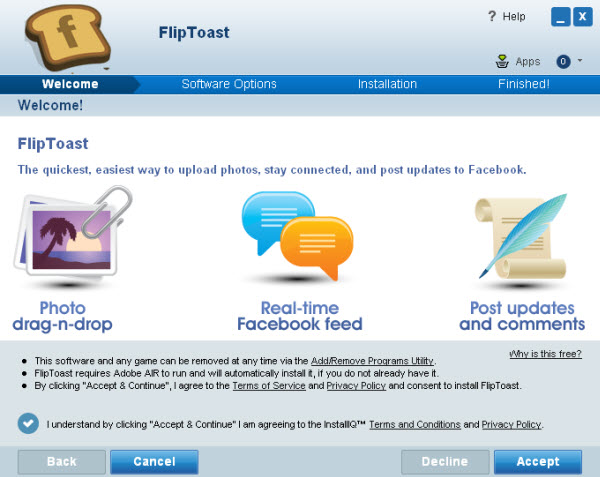
Conéctalo con tu cuenta de Facebook
El siguiente paso es vincular FlipToast con tu cuenta de Facebook, de modo que la propia aplicación acceda directamente a tus datos.
La barra lateral de FlipToast
Una vez instalada y ejecutada, en la parte derecha de la pantalla aparecerá la barra de FlipToast, desde la cual podrás acceder a todas las opciones que ofrece esta genial aplicación. Por defecto, la barra se coloca en la parte superior de la pantalla, pero puedes arrastrarla y deslizarla de arriba abajo.
En la Bandeja de Sistema encontrarás un icono de FlipToast. Haciendo clic con el botón derecho sobre él accederás al menú de FlipToast, desde el que además de acceder a algunas de las opciones que ofrece la barra lateral también podrás acceder al menú Settings, desconectarte de Facebook (Logout) y escoger si quieres que FlipToast se inicie automáticamente al encender tu ordenador (Run on Start Up).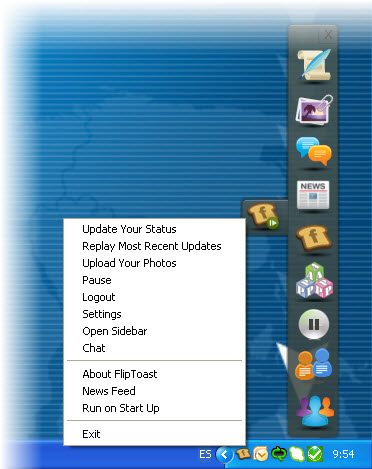
Una vez familiarizado con los menús de FlipToast, es hora de analizar uno a uno los iconos de la barra lateral:
 Update your status: Empezando por arriba, el primer icono que encontrarás es el que te permitirá actualizar tu estado. Aquí puedes escribir lo que quieras e inmediatamente aparecerá publicado en tu perfil de Facebook, indicando que la actualización ha sido realizada desde FlipToast.
Update your status: Empezando por arriba, el primer icono que encontrarás es el que te permitirá actualizar tu estado. Aquí puedes escribir lo que quieras e inmediatamente aparecerá publicado en tu perfil de Facebook, indicando que la actualización ha sido realizada desde FlipToast. 
 Facebook Photo Upload: Uno de los grandes puntazos de FlipToast es lo fácil que es crear álbumes o añadir fotos a álbumes. Al hacer clic en el icono aparecerá un menú. Basta con arrastrar una foto a la ventana, especificar el álbum al que la quieres añadir, darle a Upload y…¡tachán! FlipToast la subirá al instante, sin que te tengas que preocupar de nada más.
Facebook Photo Upload: Uno de los grandes puntazos de FlipToast es lo fácil que es crear álbumes o añadir fotos a álbumes. Al hacer clic en el icono aparecerá un menú. Basta con arrastrar una foto a la ventana, especificar el álbum al que la quieres añadir, darle a Upload y…¡tachán! FlipToast la subirá al instante, sin que te tengas que preocupar de nada más. 
 Notifications: Si haces clic en el icono de Notificaciones, accederás a una lista con todas las notificaciones.
Notifications: Si haces clic en el icono de Notificaciones, accederás a una lista con todas las notificaciones.
 Noticias: Otro de los puntos fuertes de FlipToast es su sistema de mostrar las noticias. Periódicamente, FlipToast mostrará ventas emergentes con las novedades más destacadas de tus amigos. Una gran ventaja es la de poder hacer Me gusta y Comentar desde la propia ventana emergente.
Noticias: Otro de los puntos fuertes de FlipToast es su sistema de mostrar las noticias. Periódicamente, FlipToast mostrará ventas emergentes con las novedades más destacadas de tus amigos. Una gran ventaja es la de poder hacer Me gusta y Comentar desde la propia ventana emergente.

Además, si haces clic en el icono de Noticias, accederás a una ventana en la que podrás consultar todas las novedades y, como ocurre con las ventanas emergentes, hacer Me Gusta y Comentar.

 FlipToast en Facebook: Al hacer clic en este icono accederás a la página de Facebook de FlipToast, que actúa a modo de menú Ayuda, mostrándote algunos trucos para sacar un mayor partido a la aplicación.
FlipToast en Facebook: Al hacer clic en este icono accederás a la página de Facebook de FlipToast, que actúa a modo de menú Ayuda, mostrándote algunos trucos para sacar un mayor partido a la aplicación.
 Special Apps Just For You: Este icono desplega un menú con tres sugerencias de aplicaciones que te pueden interesar. Suelen ser aplicaciones de pago y no hay mucha renovación, así que quizás este sea uno de los botones de la barra lateral que menos utilizarás.
Special Apps Just For You: Este icono desplega un menú con tres sugerencias de aplicaciones que te pueden interesar. Suelen ser aplicaciones de pago y no hay mucha renovación, así que quizás este sea uno de los botones de la barra lateral que menos utilizarás.
 Play/Pause: Si necesitas un rato de concentración máxima ante la pantalla no hace falta que cierres la aplicación. Haz clic en este icono para parar (y posteriormente reanudar) las notificaciones de FlipToast.
Play/Pause: Si necesitas un rato de concentración máxima ante la pantalla no hace falta que cierres la aplicación. Haz clic en este icono para parar (y posteriormente reanudar) las notificaciones de FlipToast.
 Chat: El chat de Facebook…Ay el chat de Facebook… cuantos improperios habrá recibido tu pobre monitor por su culpa. El chat de Facebook funciona fatal, al contrario de lo que ocurre con el chat de FlipToast. Desde la pantalla de Chat podrás ver el estado de conexión de tus amigos y abrir pestañas para cada conversación. En serio, va genial.
Chat: El chat de Facebook…Ay el chat de Facebook… cuantos improperios habrá recibido tu pobre monitor por su culpa. El chat de Facebook funciona fatal, al contrario de lo que ocurre con el chat de FlipToast. Desde la pantalla de Chat podrás ver el estado de conexión de tus amigos y abrir pestañas para cada conversación. En serio, va genial.

 Friends: Y por último, y no por ello menos importante, la lista de amigos. Personalmente es la opción que más me gusta. ¿Y qué tiene de especial? Que desde la misma ventana puedes escribir en el muro de cualquiera de ellos, escribiendo directamente en el cuadro de texto que aparece al lado de cada nombre.
Friends: Y por último, y no por ello menos importante, la lista de amigos. Personalmente es la opción que más me gusta. ¿Y qué tiene de especial? Que desde la misma ventana puedes escribir en el muro de cualquiera de ellos, escribiendo directamente en el cuadro de texto que aparece al lado de cada nombre.
Y esto es todo. Volviendo a lo que comentábamos al principio del post, FlipToast no es perfecto, y hay cosas que se pueden mejorar, pero lo cierto es que dispone de muchas características que lo hacen ser una alternativa muy interesante a la versión web tradicional de Facebook.
¿Has probado ya FlipToast? ¿Qué te parece? ¿Cuál es tu aplicación de Escritorio para Facebook favorita?
